Questo articolo è stato prodotto utilizzando la traduzione automatica.
Come posso impostare la sincronizzazione della posta elettronica?
Sincronizzazione delle email ti consente di inviare e ricevere email direttamente in Pipedrive, mantenendo tutte le comunicazioni collegate ai tuoi contatti, lead e trattative. In questa guida imparerai come configurarla rapidamente e iniziare a sfruttare al meglio la casella di posta delle vendite.
Capire la differenza tra account personali e del team
Prima di impostare la sincronizzazione della posta, è importante decidere se stai collegando un account email personale o un account email del team.
La differenza principale riguarda il modo in cui l'account email è gestito e condiviso: se lo usi individualmente o con il tuo team:
Impostazioni di accesso e visibilità |
Account personale |
Account del team |
Disponibilità nei piani |
Growth e superiori |
Premium e superiori |
Accesso utente |
Solo un utente |
Più utenti |
Gestione firme |
Firme individuali |
Firme condivise per tutti i membri del team |
Visibilità delle email |
Privata per te o condivisa in tutta l'azienda |
Solo per il team o condivisa in tutta l'azienda |
Durante la configurazione ti verrà chiesto di scegliere il tipo di account. Una volta connesso, ogni tipo ha una pagina delle impostazioni dedicata con opzioni specifiche trattate in questa guida.
Configurazione della sincronizzazione email
Per collegare il tuo account email a Pipedrive, segui questi passaggi:
- Apri il menu dell'account nell'angolo in alto a destra, vai su Preferenze personali > Sincronizzazione email
- Inserisci l'indirizzo email che vuoi sincronizzare
- Fai clic su «Inizia»
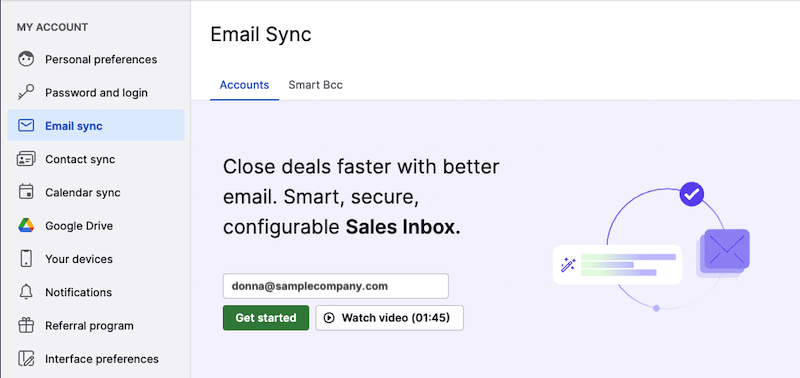
- Seleziona il provider della tua email
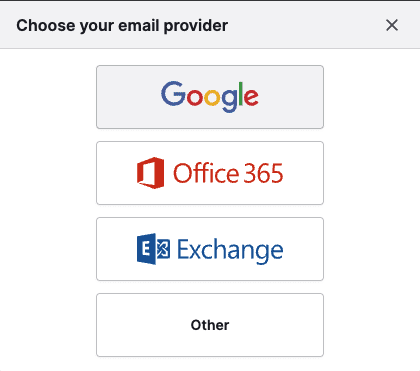
- Accedi usando le credenziali del tuo account email
- Consenti a Pipedrive l'accesso alla tua casella di posta
- Scegli se usarlo come account personale o come account del team
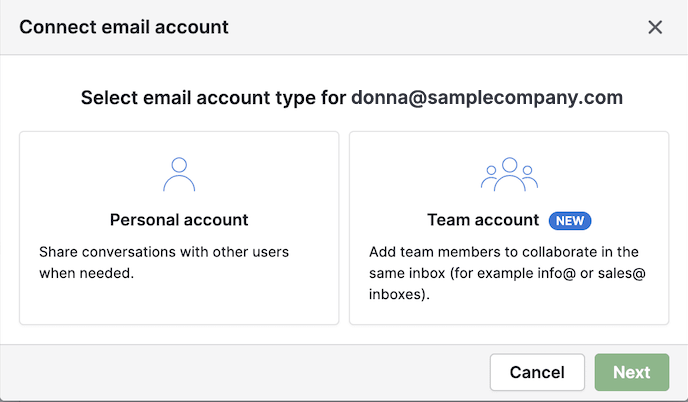
Ultimo passaggio prima di collegare il tuo account personale
Prima di avviare la sincronizzazione, rivedi e modifica queste impostazioni:
- Visibilità delle email – Puoi scegliere se le email sincronizzate saranno:
- Private – visibili solo a te
- Condivise – visibili agli altri quando collegate a elementi
- Data di inizio della sincronizzazione – Decidi quanta cronologia di email sincronizzare
- Cartelle sincronizzate – Seleziona se sincronizzare le email da tutte le cartelle o solo da cartelle specifiche.
Quando sei pronto, clicca «Avvia sincronizzazione» per completare la configurazione.
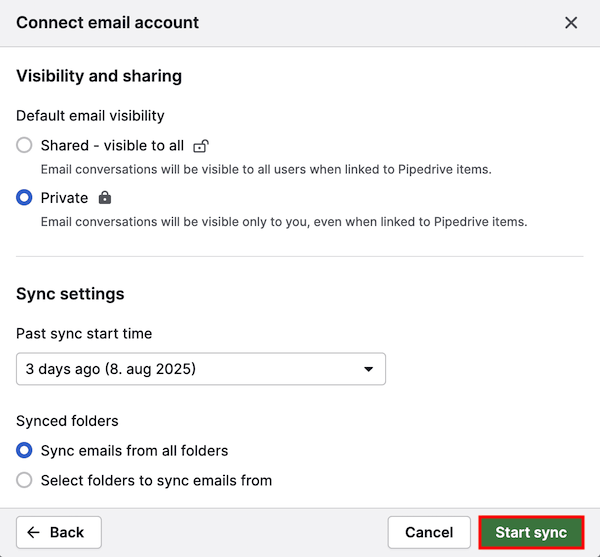
Puoi aggiornare le impostazioni dell'account personale in qualsiasi momento dalla pagina Sincronizzazione email. Per maggiori dettagli, consulta la nostra guida sulla configurazione degli account personali.
Ultimo passaggio prima di collegare il tuo account del team
Se stai sincronizzando un account email del team, la schermata delle impostazioni sarà leggermente diversa. Potrai configurare le seguenti opzioni:
- Membri del team – Aggiungi utenti che dovrebbero avere accesso per visualizzare e gestire le email sincronizzate
- Visibilità delle email – Decidi chi può vedere le email collegate agli elementi di Pipedrive:
- Solo team – le email sono visibili solo ai membri del team selezionati
- Condivise – le email sono visibili a tutti nella tua azienda
- Data di inizio della sincronizzazione – Scegli fino a quale data indietro sincronizzare le tue email
- Cartelle sincronizzate – Sincronizza le email da tutte le cartelle o seleziona cartelle specifiche, come la tua Posta in arrivo
Una volta configurate le impostazioni, clicca «Avvia sincronizzazione» per completare la connessione.
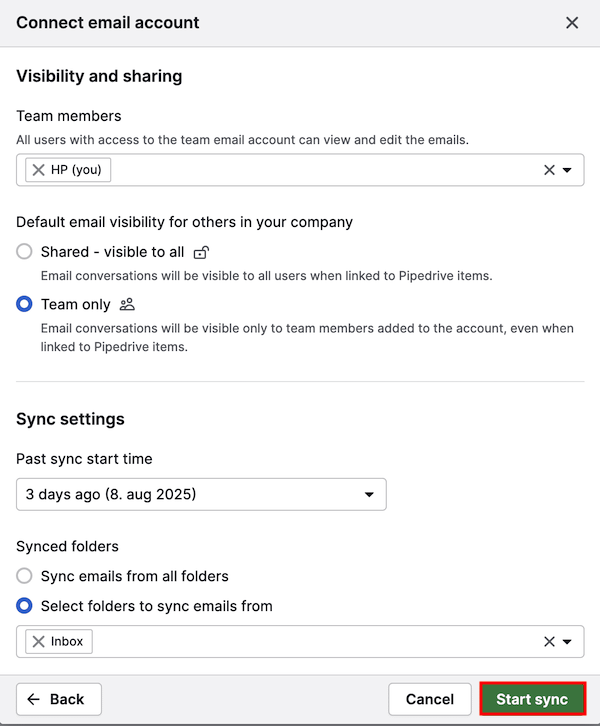
Per saperne di più sulla configurazione delle impostazioni dell'account del team nella pagina Sincronizzazione email, consulta questo articolo.
Questo articolo è stato utile?
Sì
No